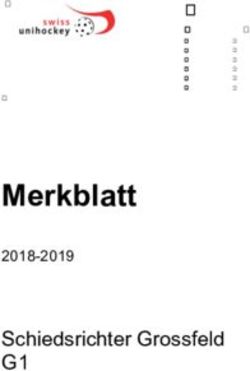My Passport Pro Ihr tragbarer RAID-Speicher Bedienungsanleitung - Bedienungsanleitung My Passport Pro
←
→
Transkription von Seiteninhalten
Wenn Ihr Browser die Seite nicht korrekt rendert, bitte, lesen Sie den Inhalt der Seite unten
Extern und tragbar
®
My Passport Pro
Ihr tragbarer RAID-Speicher
Bedienungsanleitung
Bedienungsanleitung My Passport ProWD Service und Support
Sollten Probleme auftreten, geben Sie uns bitte Gelegenheit, sie zu beheben, bevor Sie das
Produkt zurücksenden. Viele technische Fragen können über unsere Knowledge Base oder
unseren E-Mail-Support unter http://support.wd.com beantwortet werden. Falls Sie dort keine
geeignete Antwort finden oder Sie einen persönlichen Kontakt bevorzugen, rufen Sie WD® unter
der unten angegebenen Telefonnummer Ihres Landes an.
Ihr Produkt schließt einen 30-tägigen kostenlosen telefonischen Support während der
Garantiezeit ein. Diese 30-tägige Frist beginnt mit dem Datum Ihres ersten telefonischen
Kontakts mit dem technischen Support von WD. Der E-Mail-Support ist für die gesamte
Garantielaufzeit kostenlos, und unsere umfangreiche Knowledge Base ist ständig verfügbar.
Um Sie auch weiterhin über neue Funktionen und Serviceleistungen informieren zu können,
bitten wir Sie, Ihr Produkt online unter http://register.wd.com zu registrieren.
Verwenden des Onlinesupports
Auf unserer Produktsupport-Website unter http://support.wd.com können Sie aus den
folgenden Themen wählen:
Downloads – Laden Sie Treiber, Software und Updates für Ihr WD-Produkt herunter.
Registrierung – Registrieren Sie Ihr WD-Produkt, um die neuesten Updates und
Sonderangebote zu erhalten.
Garantie- und Austauschservices – Informationen über Garantie, Produktersatz (RMA),
RMA-Status und Datenwiederherstellung.
Knowledge Base – Suchen Sie online nach einem Schlüsselwort, einem Ausdruck oder
einer Antwort-ID.
Installation – Hier finden Sie Onlinehilfe zur Installation Ihres WD-Produkts oder Ihrer Software.
WD Community – Tauschen Sie Ihre Gedanken mit anderen WD-Benutzern aus.
Technischer Support von Western Digital – Kontaktinformationen
Wenn Sie sich für den Support an WD wenden, halten Sie bitte die Seriennummer Ihres WD-Produkts
sowie Angaben zu den Versionen von Systemhardware und Systemsoftware bereit.
Nordamerika Europa 00800 ASK4 WDEU
(gebührenfrei)*
Englisch 800.ASK.4WDC (00800 27549338)
(800.275.4932) Europa +31 880062100
Spanisch 800.832.4778 Naher Osten +31 880062100
Afrika +31 880062100
Mexiko 001 8002754932 Russland 8 10 8002 335 5011
Südamerika Asien/pazifischer
Raum
Chile 1230 020 5871 Australien 1800 42 9861/+800 2275 4932
Kolumbien 009 800 83247788 China 800 820 6682
Venezuela 0800 100 2855 Hongkong +800 6008 6008
Peru 0800 54003 Indien 1800 419 5591/1800 200 5789
Uruguay 000 413 598 3787 Indonesien +803 852 9439
Argentinien 0800 4440839 Japan 00531 65 0442/0120 994 120
Brasilien 0800 7704932 Korea 02 703 6550
0021 800 83247788 Malaysia 1800 88 1908/+800 6008 6008 (Telekom Malaysia)
Neuseeland 0508 555 639/+800 2275 4932
Philippinen 1 800 1441 0159
Singapur 1800 608 6008/+800 6008 6008 (Singtel)
Taiwan 0800 666 290/+800 6008 6008 (Chunghwa)
Thailand 001 800 441 0570
* Eine gebührenfreie Telefonnummer ist in folgenden Ländern verfügbar: Belgien, Dänemark, Deutschland, Frankreich,
Großbritannien, Irland, Italien, Niederlande, Norwegen, Österreich, Schweden, Schweiz, Spanien. iiMY PASSPORT PRO
BEDIENUNGSANLEITUNG
Inhaltsverzeichnis
WD Service und Support . . . . . . . . . . . . . . . . . . . . . . . . . . . . . . . . . . . . . . . . . . . . . . . . . . . ii
Verwenden des Onlinesupports . . . . . . . . . . . . . . . . . . . . . . . . . . . . . . . . . . . . . . . . . . . . . . . . . ii
Technischer Support von Western Digital – Kontaktinformationen . . . . . . . . . . . . . . . . . . . . . . ii
1 Über Ihr WD-Speichergerät . . . . . . . . . . . . . . . . . . . . . . . . . . . . . . . . . . . . 1
Leistungsmerkmale. . . . . . . . . . . . . . . . . . . . . . . . . . . . . . . . . . . . . . . . . . . . . . . . . . . . . . . . 1
Inhalt des Kits . . . . . . . . . . . . . . . . . . . . . . . . . . . . . . . . . . . . . . . . . . . . . . . . . . . . . . . . . . . . 2
Optionales Zubehör . . . . . . . . . . . . . . . . . . . . . . . . . . . . . . . . . . . . . . . . . . . . . . . . . . . . . . . 2
Betriebssystemkompatibilität . . . . . . . . . . . . . . . . . . . . . . . . . . . . . . . . . . . . . . . . . . . . . . . . 3
Laufwerkformate. . . . . . . . . . . . . . . . . . . . . . . . . . . . . . . . . . . . . . . . . . . . . . . . . . . . . . . . . . 3
Beschreibung der Komponenten . . . . . . . . . . . . . . . . . . . . . . . . . . . . . . . . . . . . . . . . . . . . . 3
Betriebs-/Aktivitäts-LED. . . . . . . . . . . . . . . . . . . . . . . . . . . . . . . . . . . . . . . . . . . . . . . . . . . . . . . 4
Integriertes Thunderbolt-Kabel. . . . . . . . . . . . . . . . . . . . . . . . . . . . . . . . . . . . . . . . . . . . . . . . . . 4
Registrieren Ihres Geräts . . . . . . . . . . . . . . . . . . . . . . . . . . . . . . . . . . . . . . . . . . . . . . . . . . . 4
Vorsichtsmaßnahmen beim Umgang mit dem Gerät . . . . . . . . . . . . . . . . . . . . . . . . . . . . . . 4
2 Anschließen des Geräts und erste Schritte . . . . . . . . . . . . . . . . . . . . . . . 5
Anschließen des Geräts . . . . . . . . . . . . . . . . . . . . . . . . . . . . . . . . . . . . . . . . . . . . . . . . . . . . 5
Installation der Software WD Drive Utilities . . . . . . . . . . . . . . . . . . . . . . . . . . . . . . . . . . . . . 7
3 Verwalten und Anpassen Ihres My Passport Pro-Geräts . . . . . . . . . . . 10
Überprüfen der Funktionsfähigkeit des Geräts. . . . . . . . . . . . . . . . . . . . . . . . . . . . . . . . . . 10
Verwalten der RAID-Konfiguration . . . . . . . . . . . . . . . . . . . . . . . . . . . . . . . . . . . . . . . . . . . 12
Überprüfen des Gerätestatus . . . . . . . . . . . . . . . . . . . . . . . . . . . . . . . . . . . . . . . . . . . . . . . . . . 12
Ändern der Gerätekonfiguration . . . . . . . . . . . . . . . . . . . . . . . . . . . . . . . . . . . . . . . . . . . . . . . 13
Löschen der Laufwerke des Geräts . . . . . . . . . . . . . . . . . . . . . . . . . . . . . . . . . . . . . . . . . . 17
Registrieren des Geräts . . . . . . . . . . . . . . . . . . . . . . . . . . . . . . . . . . . . . . . . . . . . . . . . . . . 19
Wiederherstellen der WD-Software und des Festplattenimage . . . . . . . . . . . . . . . . . . . . . 20
Sicheres Trennen der Laufwerke des Geräts . . . . . . . . . . . . . . . . . . . . . . . . . . . . . . . . . . . 20
A Konformitäts- und Garantieinformationen . . . . . . . . . . . . . . . . . . . . . . . 21
Zulassungen . . . . . . . . . . . . . . . . . . . . . . . . . . . . . . . . . . . . . . . . . . . . . . . . . . . . . . . . . . . . 21
Informationen zu FCC Klasse B . . . . . . . . . . . . . . . . . . . . . . . . . . . . . . . . . . . . . . . . . . . . . . . . 21
ICES-003/NMB-003 Statement . . . . . . . . . . . . . . . . . . . . . . . . . . . . . . . . . . . . . . . . . . . . . . . . 21
Konformität mit Sicherheitsanforderungen . . . . . . . . . . . . . . . . . . . . . . . . . . . . . . . . . . . . . . . 21
CE-Konformität für Europa. . . . . . . . . . . . . . . . . . . . . . . . . . . . . . . . . . . . . . . . . . . . . . . . . . . . 22
KC-Hinweis (nur Republik Korea) . . . . . . . . . . . . . . . . . . . . . . . . . . . . . . . . . . . . . . . . . . . . . . . 22
Konformität mit Umweltschutzvorschriften (China) . . . . . . . . . . . . . . . . . . . . . . . . . . . . . . 22
Garantieinformationen . . . . . . . . . . . . . . . . . . . . . . . . . . . . . . . . . . . . . . . . . . . . . . . . . . . . 23
Inanspruchnahme von Serviceleistungen. . . . . . . . . . . . . . . . . . . . . . . . . . . . . . . . . . . . . . . . . 23
Garantie . . . . . . . . . . . . . . . . . . . . . . . . . . . . . . . . . . . . . . . . . . . . . . . . . . . . . . . . . . . . . . . . . . 23
Allgemeine öffentliche GNU-Lizenz („GPL“) . . . . . . . . . . . . . . . . . . . . . . . . . . . . . . . . . . . . 24
Stichwortverzeichnis . . . . . . . . . . . . . . . . . . . . . . . . . . . . . . . . . . . . . . . . 25
INHALTSVERZEICHNIS – iiiMY PASSPORT PRO
BEDIENUNGSANLEITUNG
Über Ihr WD-Speichergerät
11 Willkommen zu My Passport® Pro – Ihrem tragbaren RAID-Speicher. Dieses tragbare
Gerät eignet sich mit unglaublichen Übertragungsgeschwindigkeiten von 233 MB/s,
einem integrierten Thunderbolt™-Kabel und einem stabilen Aluminiumgehäuse ideal für
mobile Kreativprofis. Es bietet in puncto Geschwindigkeit, Flexibilität und Komfort eine
ultimative Leistung.
Dieses Kapitel enthält folgende Themen:
Leistungsmerkmale
Inhalt des Kits
Optionales Zubehör
Betriebssystemkompatibilität
Laufwerkformate
Beschreibung der Komponenten
Registrieren Ihres Geräts
Vorsichtsmaßnahmen beim Umgang mit dem Gerät
Leistungsmerkmale
Maximale Übertragungsgeschwindigkeiten – Die Thunderbolt-Technologie bietet mit
233 MB/s unglaubliche Übertragungsraten.* Diese hohe Geschwindigkeit macht es für
Sie einfacher denn je, Ihre kreative Arbeit auch unterwegs stets bei sich zu tragen.
Übertragen, bearbeiten, kompilieren und streamen Sie grafikintensive Dateien und halten
Sie kurze Fristen für Ihre Designarbeiten ein.
*Der von WD durchgeführte Leistungstest ergab durchschnittliche Übertragungsraten
von > 233 MB/s auf 2-TB-Systemen und > 230 MB/s auf 4-TB-Systemen. Die Leistung
kann basierend auf der Betriebssystem- und Hardwarekonfiguration abweichen.
Versorgung durch Thunderbolt-Port – My Passport Pro wird direkt über den
Thunderbolt-Port an Ihrem MacBook mit Strom versorgt. Es meistert so die
Herausforderungen der Mobilität, da kein Netzteil erforderlich ist. Und mit dem im Laufwerk
integrierten Kabel laufen Sie nie Gefahr, Ihr Thunderbold-Kabel unterwegs zu verlieren.
Stabiles Aluminiumgehäuse – Das stabile, eloxierte Aluminiumgehäuse schützt das
Gerät unterwegs vor Kratzern und Schrammen und stellt eine glanzvolle Ergänzung zu
Ihrem MacBook dar.
RAID 0 oder RAID 1 für Geschwindigkeit oder Datenschutz – Wählbare RAID- oder
JBOD-Modi ermöglichen Ihnen, die RAID-Einstellung zu verwenden, die Ihre
Anforderungen erfüllt. Wählen Sie RAID 0 für die höchste Geschwindigkeit, RAID 1 für
mehr Datenschutz oder JBOD zur unabhängigen Verwendung der Laufwerke.
Extrem hohe Kapazität in einem tragbaren Gehäuse – My Passport Pro mit den
Optionen 2 TB und 4 TB bietet die Kapazität, die Sie für Ihre HD-Videos, Fotoaufnahmen
und andere kreative Dateien in einer tragbaren Ausführung benötigen. So sind Sie auch
unterwegs bestens ausgerüstet. Tragen Sie alle Inhalte stets bei sich und setzen Sie Ihre
kreative Arbeit fort.
Schnelle und einfache Sicherung mit Time Machine – Dank der Kompatibilität mit
Apple Time Machine können Sie Ihre kreativen Arbeiten schnell sichern und schützen.
Blitzschnelles Bootlaufwerk – Speichern Sie Ihre Systemdateien auf diesem Laufwerk
und verwenden Sie es als blitzschnelles Bootlaufwerk. Somit brauchen Sie sich keine
Gedanken zu machen, dass Ihr Computer Sie zeitlich zurückwirft, wenn sich Ihr
Abgabetermin bedrohlich nähert.
ÜBER IHR WD-SPEICHERGERÄT – 1MY PASSPORT PRO
BEDIENUNGSANLEITUNG
Software WD Drive Utilities™ – Konfigurieren Sie die Laufwerke, führen Sie Diagnosen
durch und vieles mehr – so arbeitet Ihr Gerät stets mit Höchstleistung.
3 Jahre Garantie – Für zusätzliche Sicherheit bieten wir für dieses Gerät eine 3-jährige
Garantie an.
Wichtig: Aktuelle Produktinformationen und Neuigkeiten von WD finden Sie auf
unserer Website unter http://www.westerndigital.com. Die neueste Software-,
Firmware- und Produktdokumentation sowie weitere Informationen finden Sie unter
http://support.wd.com/downloads.
Inhalt des Kits
Wie in Abbildung 1 gezeigt, verfügt Ihr tragbares RAID-Speicherkit My Passport Pro über
folgenden Lieferumfang:
Tragbares RAID-Speichergerät My Passport Pro mit integriertem Thunderbolt-Kabel
und der Software WD Drive Utilities (auf dem Gerät enthalten)
Schnellinstallationsanleitung
Tragbars RAID-Speichergerät My Passport Pro Schnellinstallationsanleitung
Abbildung 1. Komponenten des tragbaren RAID-Speicherkits My Passport Pro
Optionales Zubehör
Weitere Informationen zu optionalem Zubehör für dieses Produkt finden Sie unter:
USA http://www.shopwd.com oder http://www.wdstore.com
Kanada http://www.shopwd.ca oder http://www.wdstore.ca
Europa http://www.shopwd.eu oder http://www.wdstore.eu
Alle Wenden Sie sich bitte an den technischen Support von WD in Ihrer Region.
anderen Eine Liste von Kontakten des technischen Supports finden Sie unter
Regionen http://support.wd.com und in der Knowledge Base (Onlinefragenkatalog) unter der
Antwort-ID 1048.
ÜBER IHR WD-SPEICHERGERÄT – 2MY PASSPORT PRO
BEDIENUNGSANLEITUNG
Betriebssystemkompatibilität
Ihr tragbares RAID-Speichergerät My Passport Pro und die Software WD Drive Utilities
sind mit den folgenden Mac OS X 10.6.8 oder höheren Betriebssystemen mit der
Thunderbolt-Technologie kompatibel:
Snow Leopard
Lion
Mountain Lion
Mavericks
Die Kompatibilität hängt von der jeweiligen Hardwarekonfiguration und dem
Betriebssystem ab.
Installieren Sie zur Optimierung von Leistung und Zuverlässigkeit stets das
neueste Softwareaktualisierung. Rufen Sie das Apple-Menü auf und wählen Sie
Software-Aktualisierung.
Laufwerkformate
Ihr tragbares RAID-Speichergerät My Passport Pro ist anfangs mit HFS+J-Partitionen
formatiert und als RAID-Festplatten-Array mit Striping (RAID 0) konfiguriert.
In den RAID-Konfigurationen ist jedes Laufwerk mit einer einfachen HFS+J-Partition für
Mac OS X-Betriebssysteme formatiert. In der JBOD-Konfiguration lässt sich jedes
Laufwerk wahlweise neu formatierten als:
HFS+J für Mac-Computer,
exFAT, um Windows®-Betriebssysteme auf Mac-Computern auszuführen.
Hinweis: Ältere Windows-Betriebssysteme benötigen unter Umständen
einen Patch von Microsoft, um das exFAT-Format zu erkennen.
Siehe http://support.microsoft.com/?kbid=955704.
Beschreibung der Komponenten
Wie in Abbildung 2 dargestellt, verfügt das tragbare RAID-Speichergerät My Passport Pro
über den folgenden Lieferumfang:
eine Betriebs-/Aktivitäts-LED-Anzeige
ein integriertes Thunderbolt-Kabel
Betriebs-/Aktivitäts-LED
Integriertes Thunderbolt-Kabel
Abbildung 2. Teile für das tragbare RAID-Speichergerät My Passport Pro
ÜBER IHR WD-SPEICHERGERÄT – 3MY PASSPORT PRO
BEDIENUNGSANLEITUNG
Betriebs-/Aktivitäts-LED
Die Betriebs-/Aktivitäts-LED zeigt den Status der Stromversorgung des Geräts wie folgt an:
LED-Anzeige Status der Stromversorgung/Aktivität
Stetiges Leuchten Leerlauf
Schnelles Blinken, ca. 3-mal pro Sekunde Aktivität
Langsames Blinken, ca. alle 2,5 Sekunden System-Standby
Integriertes Thunderbolt-Kabel
Wie in Abbildung 2 auf Seite 3 dargestellt, verfügt das tragbare RAID-Speichergerät
My Passport Pro über ein integriertes Thunderbold-Kabel mit einem Kanal, das eine
schnelle, flexible, leistungsstarke Schnittstelle für beispiellose Datenübertragungsraten
bietet. Die Thunderbolt-Technologie unterstützt Datenübertragungsraten bis zu 10 Gb/s.
Hinweis: Ihr tragbares RAID-Speichergerät My Passport Pro muss an einen
Mac-Computer angeschlossen werden, der die Thunderbolt-Technologie
unterstützt.
Registrieren Ihres Geräts
Registrieren Sie Ihr tragbares RAID-Speichergerät My Passport Pro, um die neuesten
Updates und Sonderangebote zu erhalten. Sie können Ihr Gerät leicht mithilfe der Software
WD Drive Utilities registrieren, wie in „Registrieren des Geräts“ auf Seite 19 beschrieben.
Sie können auch online unter http://register.wd.com registrieren.
Vorsichtsmaßnahmen beim Umgang mit dem Gerät
WD-Produkte sind Präzisionsgeräte, die mit Vorsicht ausgepackt und installiert werden
müssen. Laufwerke können durch grobe Handhabung, Stoß oder Vibration beschädigt
werden. Befolgen Sie beim Auspacken und Installieren Ihres externen Speicherprodukts
immer die folgenden Vorsichtsmaßnahmen:
Lassen Sie das Gerät nicht fallen oder anstoßen.
Bewegen Sie das Gerät nicht, wenn es aktiv ist.
Stellen Sie das Gerät nicht auf eine Teppichunterlage. Stellen Sie sicher, dass das
Gerät auf einer sauberen, festen und stabilen Fläche steht.
Verdecken Sie keine Belüftungsschlitze des Gehäuses, sodass eine ordnungsgemäße
Belüftung sichergestellt ist.
ÜBER IHR WD-SPEICHERGERÄT – 4MY PASSPORT PRO
BEDIENUNGSANLEITUNG
Anschließen des Geräts und erste Schritte
12 Dieses Kapitel enthält Anweisungen für folgende Aktionen:
Anschließen des Geräts
Installation der Software WD Drive Utilities
Anschließen des Geräts
1. Schalten Sie Ihren Computer ein.
2. Schließen Sie das tragbare RAID-Speichergerät My Passport Pro, wie in
Abbildung 3 dargestellt, an Ihren Computer an.
Abbildung 3. Anschließen des My Passport Pro-Geräts
3. Das Gerät schaltet sich automatisch ein und verbindet sich mit Ihrem Computer.
4. Vergewissern Sie sich, dass My Passport Pro unter GERÄTE in der Anzeige Ihres
Finders angezeigt wird:
ANSCHLIEßEN DES GERÄTS UND ERSTE SCHRITTE – 5MY PASSPORT PRO
BEDIENUNGSANLEITUNG
Hinweis: Wenn das Kästchen Externe Festplatten im Dialogfeld Ihrer Finder-
Präferenzen markiert ist, wird das Symbol von My Passport Pro auf Ihrem
Desktop angezeigt:
5. Wenn Sie das Gerät zum ersten Mal an Ihren Computer anschließen, werden Sie über
eine Meldung gefragt, ob Sie es zur Datensicherung mit Time Machine verwenden
möchten:
Hinweis: Das Kontrollkästchen Backup-Volume verschlüsseln wird nicht auf
Computern mit dem Betriebssystem Snow Leopard angezeigt. AKTIVIEREN
SIE NICHT dieses Kontrollkästchen bei den Systemen Lion, Mountain Lion
oder Mavericks. Ihr My Passport Pro-Gerät benutzt das Betriebssystem
dazu, RAID-Konfigurationen zu aktivieren. Die RAID-Modi Ihres
My Passport Pro-Geräts sind bereits mit einer Software vorkonfiguriert, und
die Funktion zur Verschlüsselung von Datensicherungsfestplatten ist nicht
kompatibel mit der Software vorkonfigurierter RAID-Geräte.
Wenn Sie Ihr Gerät als Sicherungseinheit mit Time Machine unter Lion,
Mountain Lion oder Mavericks verwenden wollen, können Sie es wahlweise:
in der standardmäßigen RAID-Konfiguration mit Striping ohne
Verschlüsselung der Sicherung verwenden,
in eine gespiegelte RAID-Konfiguration umwandeln und ohne
Verschlüsselung der Sicherung verwenden,
in einzelne Laufwerke umwandeln und diese mit oder ohne Verschlüsselung
der Sicherung konvertieren.
Siehe „Ändern der Gerätekonfiguration“ auf Seite 13.
ANSCHLIEßEN DES GERÄTS UND ERSTE SCHRITTE – 6MY PASSPORT PRO
BEDIENUNGSANLEITUNG
Wenn Sie die Sicherungssoftware Time Machine verwenden möchten, klicken Sie
auf Als Backup-Volume verwenden und schließen Sie die Time Machine-
Einrichtung ab:
Wenn Sie die Sicherungssoftware Time Machine nicht verwenden möchten
oder wenn Sie die Konfiguration der Laufwerke ändern und danach die
Datensicherung mit Time Machine einrichten wollen, dann klicken Sie auf:
- Nicht verwenden auf Computern mit Lion, Mountain Lion oder Mavericks
- Abbrechen auf Snow Leopard-Computern
So ist Ihr tragbares RAID-Speichergerät My Passport Pro einsatzbereit. Installieren Sie
die Software WD Drive Utilities zur Verwaltung Ihres Geräts.
Installation der Software WD Drive Utilities
1. Doppelklicken Sie entweder auf das Desktopsymbol oder den Finder-Listeneintrag
von My Passport Pro und anschließend auf die .dmg-Datei auf dem Bildschirm mit
diesem Bild:
ANSCHLIEßEN DES GERÄTS UND ERSTE SCHRITTE – 7MY PASSPORT PRO
BEDIENUNGSANLEITUNG
2. Ziehen Sie das Symbol der Software WD Drive Utilities in den Alias-Ordner
„Programme“ auf dem Bildschirm mit diesem Bild:
3. Doppelklicken Sie im Alias-Ordner „Programme“ auf das Programm WD Drive Utilities.
4. Lesen Sie die Lizenzvereinbarung und klicken Sie auf Annehmen, um fortzufahren
und das Fenster WD Drive Utilities anzuzeigen (siehe Abbildung 4 auf Seite 9 und
„Verwalten und Anpassen Ihres My Passport Pro-Geräts“ auf Seite 10).
ANSCHLIEßEN DES GERÄTS UND ERSTE SCHRITTE – 8MY PASSPORT PRO
BEDIENUNGSANLEITUNG
Abbildung 4. Fenster WD Drive Utilities
ANSCHLIEßEN DES GERÄTS UND ERSTE SCHRITTE – 9MY PASSPORT PRO
BEDIENUNGSANLEITUNG
Verwalten und Anpassen Ihres
13 My Passport Pro-Geräts
Dieses Kapitel enthält folgende Themen:
Überprüfen der Funktionsfähigkeit des Geräts
Verwalten der RAID-Konfiguration
Löschen der Laufwerke des Geräts
Registrieren des Geräts
Wiederherstellen der WD-Software und des Festplattenimage
Sicheres Trennen der Laufwerke des Geräts
Mit der Software WD Drive Utilities (siehe Abbildung 4 auf Seite 9) können Sie Ihr
Speichergerät ganz einfach für die bestmögliche Leistung verwalten und anpassen:
Diagnose – Führen Sie Diagnosen und Statustests durch, um sicherzustellen, dass
die Laufwerke Ihres Geräts fehlerfrei arbeiten.
RAID-Verwaltung – Prüfen Sie den Betriebsstatus oder ändern Sie die Konfiguration
der Laufwerke des Geräts.
Laufwerke löschen – Löschen Sie alle Daten auf den Laufwerken.
Registrierung – Registrieren Sie Ihr Gerät, um während der Garantielaufzeit
kostenlosen technischen Support sowie Informationen zu Softwareaktualisierungen,
Produktverbesserungen und möglichen Preisnachlässen zu erhalten.
Auf dem WD Drive Utilities-Bildschirm:
WENN Sie . . . DANN klicken UND lesen Sie . . .
Sie auf . . .
Diagnosen und Statustests durchführen Diagnose „Überprüfen der
wollen, Funktionsfähigkeit des
Geräts“ im nächsten
Abschnitt.
den RAID-Status prüfen oder die RAID-Verwaltung „Verwalten der RAID-
Konfiguration der Laufwerke des Geräts Konfiguration“ auf Seite 12.
ändern wollen,
Laufwerke zum Freigeben von Speicherplatz Laufwerk löschen „Löschen der Laufwerke
löschen und neu beginnen wollen, des Geräts“ auf Seite 17.
das Gerät registrieren wollen, um während Registrierung „Registrieren des Geräts“
der Garantielaufzeit kostenlosen auf Seite 19.
technischen Support und Informationen zu
den neuesten WD-Produkten zu erhalten,
Überprüfen der Funktionsfähigkeit des Geräts
Die Software WD Drive Utilities bietet drei Diagnose-Tools, mit denen Sie sicherstellen
können, dass Ihr Gerät fehlerfrei arbeitet. Führen Sie die folgenden Tests durch, wenn
Sie die Vermutung haben sollten, dass Ihr Gerät nicht ordnungsgemäß arbeitet:
S.M.A.R.T.-Statustest
S.M.A.R.T. ist eine Funktion zur Fehlervorhersage, die ständig die wichtigsten
internen Leistungsmerkmale der Gerätelaufwerke überwacht. Zum Beispiel kann
ein Anstieg der Laufwerkstemperatur, der Geräuschentwicklung oder von Schreib-/
Lesefehlern ein Anzeichen dafür sein, dass das Laufwerk kurz vor einem ernsten
Fehlerzustand steht. Mit dieser Vorwarnung könnten Sie Vorsichtsmaßnahmen
ergreifen, etwa die Daten auf ein anderes Gerät verschieben, ehe der Fehler auftritt.
Der SMART-Statustest ist daher eine Gut-Schlecht-Bewertung des Zustands der
Laufwerke.
VERWALTEN UND ANPASSEN IHRES MY PASSPORT PRO-GERÄTS – 10MY PASSPORT PRO
BEDIENUNGSANLEITUNG
Laufwerk-Schnelltest
In jedem Laufwerk des Geräts ist ein Data Lifeguard™-Diagnoseprogramm eingebaut,
welches das Laufwerk auf Fehlerzustände testet. Beim Laufwerk-Schnelltest werden
die Laufwerke auf wesentliche Leistungsprobleme überprüft.
Das Ergebnis des Laufwerk-Schnelltests ist eine Gut-Schlecht-Bewertung des
Zustands der Laufwerke.
Vollständiger Laufwerktest
Die umfangreichste Laufwerkdiagnose ist der vollständige Laufwerkstest. Er testet
jeden einzelnen Sektor auf Fehlerzustände und markiert gegebenenfalls fehlerhafte
Sektoren.
Die Laufwerksdiagnosen und Statustests werden am besten regelmäßig durchgeführt,
bevor irgendwelche Probleme mit den Laufwerken auftreten. Aufgrund Ihrer Schnelligkeit
bieten der S.M.A.R.T.-Statustest und der Laufwerk-Schnelltest einen hohen Grad an
Absicherung bei minimalem Aufwand. Führen Sie alle drei Tests durch, wenn das Laufwerk
beim Schreiben von Dateien oder beim Zugriff auf Dateien Fehlerzustände aufweist.
1. Klicken Sie auf Gehe zu > Programme > WD Drive Utilities, um das Fenster von
WD Drive Utilities zu öffnen (siehe Abbildung 4 auf Seite 9).
2. Wenn mehr als ein unterstütztes Laufwerk oder Speichergerät an Ihrem Computer
angeschlossen ist, dann wählen Sie das zu prüfende aus.
3. Klicken Sie auf Diagnose, um den Diagnose-Dialog anzuzeigen:
4. Klicken Sie im Dialog „Diagnose“ auf die entsprechende Schaltfläche für den jeweils
durchzuführenden Test:
S.M.A.R.T.-Status
Laufwerk-Schnelltest
Vollständiger Laufwerktest
VERWALTEN UND ANPASSEN IHRES MY PASSPORT PRO-GERÄTS – 11MY PASSPORT PRO
BEDIENUNGSANLEITUNG
Verwalten der RAID-Konfiguration
Die anfängliche/standardmäßige Konfiguration des Geräts My Passport Pro ist ein
RAID 0-Festplatten-Array mit Striping für hohe Geschwindigkeit und maximale Kapazität.
Sie können das System wie folgt neu konfigurieren:
als gespiegeltes RAID 1-Festplatten-Array für höchsten Schutz bei verringerter
Kapazität oder
als einzelne JBOD-Laufwerke, die einzeln für eine erhöhte Flexibilität formatiert
werden können
Überprüfen des Gerätestatus
Die Software WD Drive Utilities bietet eine Statusanzeige der Gerätekonfiguration und für
jedes Laufwerk im Gerät.
1. Klicken Sie auf Gehe zu > Programme > WD Drive Utilities, um das
WD Drive Utilities-Fenster zu öffnen (siehe Abbildung 4 auf Seite 9).
2. Wenn mehr als ein unterstütztes Speichergerät an Ihrem Computer angeschlossen
ist, dann wählen Sie das zu prüfende aus.
3. Klicken Sie auf RAID-Verwaltung > RAID-Status, um den Gerätestatus anzuzeigen:
4. Die Statusanzeige zeigt:
die aktuelle Konfiguration wahlweise folgendermaßen angezeigt:
- Striping
- Spiegelung
- Einzelne Laufwerke
den RAID-Status wahlweise als:
- Online
- Offline
- Leistungsschwach
- Fehler
Bei RAID-Konfigurationen wird der Status von Laufwerk A und Laufwerk B
wahlweise folgendermaßen angezeigt:
- Online – das Laufwerk ist online und verfügbar.
- Fehler – das Laufwerk ist ausgefallen.
- Standby – das Laufwerk ist Teil des RAID-Arrays, muss aber neu aufgebaut
werden.
- Neuaufbau – das Laufwerk wird neu aufgebaut.
- Unbekannt – das Laufwerk besitzt einen anderen unbestimmten Status.
VERWALTEN UND ANPASSEN IHRES MY PASSPORT PRO-GERÄTS – 12MY PASSPORT PRO
BEDIENUNGSANLEITUNG
Ändern der Gerätekonfiguration
VORSICHT! Durch die Änderung der Gerätekonfiguration werden beide Laufwerke neu
formatiert. Dadurch werden alle darauf befindlichen Daten gelöscht. Wenn Sie das
System bereits in einem Modus benutzt haben und zu einem anderen Modus wechseln
wollen, dann sichern Sie die Daten, die Sie aufheben wollen, auf ein anderes Gerät, ehe
Sie die Gerätekonfiguration ändern.
Hinweis: Beim Ändern der Gerätekonfiguration werden auch die WD-Software sowie alle
unterstützenden Dateien, Dienstprogramme und Handbuchdateien gelöscht. Sie
können diese herunterladen, um die ursprüngliche Konfiguration des Geräts nach
dem Wechsel wiederherzustellen. Weitere Informationen zum Herunterladen und
Wiederherstellen der WD-Software und des Festplattenimage erhalten Sie in der
Antwort der Knowledge Base mit der ID 7 unter http://support.wd.com.
1. Klicken Sie auf Gehe zu > Programme > WD Drive Utilities, um das
WD Drive Utilities-Fenster zu öffnen (siehe Abbildung 4 auf Seite 9).
2. Wenn mehr als ein unterstütztes Speichergerät an Ihrem Computer angeschlossen
ist, dann wählen Sie das zu konfigurierende aus.
3. Klicken Sie auf RAID-Verwaltung > Konfiguration, um den Konfigurationsdialog
anzuzeigen:
4. Wählen Sie den Modus aus, zu dem Sie wechseln wollen:
Striping – maximale Kapazität und Leistung (RAID 0)
Spiegelung – Maximaler Datenschutz (RAID 1)
Einzelne Laufwerke (JBOD)
Bei Auswahl der . . . erscheint ein Volume-Dialog zur Angabe des . . .
-Option
Striping oder Spiegelung Datenträger-Namens des neuen RAID-Arrays:
Beachten Sie, dass das
exFAT-Format (erweiterte
Datei-Zuweisungstabelle)
nicht konfigurierbar ist.
Einzelne Laufwerke Datenträger-Namens und Dateiformats jedes Datenträgers:
VERWALTEN UND ANPASSEN IHRES MY PASSPORT PRO-GERÄTS – 13MY PASSPORT PRO
BEDIENUNGSANLEITUNG
5. Im Volume-Dialog:
a. Wenn Sie den Namen eines Volumes ändern wollen, dann überschreiben Sie den
Namen im Feld Datenträger-Name.
b. Wenn Sie zu einzelnen Festplatten umwandeln, dann wählen Sie für jedes
Laufwerk die Option zur Angabe des Datenträgerformats:
HFS+J
exFAT
Hinweis: Wenn Sie ein einzelnes Laufwerk als Sicherungslaufwerk mit
Time Machine verwenden möchten, müssen Sie die Formatoption
HFS+J auswählen. Time Machine funktioniert nicht mit
exFAT-formatierten Laufwerken.
c. Lesen Sie die Warnung zum Datenverlust bei Wechsel der Gerätekonfiguration,
markieren Sie das Kästchen Ich verstehe, um zu verdeutlichen, dass Sie das
Risiko in Kauf nehmen, und klicken Sie auf die Schaltfläche Konfigurieren:
Wichtig: Wenn Sie irgendwelche Daten auf den Laufwerken des Geräts
behalten wollen, dann sichern Sie sie auf ein anderes Gerät, ehe Sie mit dem
Wechsel der Konfiguration fortfahren.
d. Klicken Sie auf Konfigurieren.
6. Geben Sie Ihr Kennwort ein und klicken Sie OK, um fortzufahren, wenn Sie dazu
aufgefordert werden:
7. Während des Konfigurationswechsels zeigt die Software WD Drive Utilities:
einen Statusbalken, der den Fortschritt der Umwandlung anzeigt,
eine erneuerte Finder-Liste und ein verändertes Desktopsymbol passend zum
neuen Gerätemodus.
VERWALTEN UND ANPASSEN IHRES MY PASSPORT PRO-GERÄTS – 14MY PASSPORT PRO
BEDIENUNGSANLEITUNG
8. Wenn Sie erstmals ein neues Volume konfigurieren, werden Sie in einer Mitteilung
gefragt, ob Sie die Laufwerke des Geräts dazu verwenden wollen, mit Time Machine
Daten zu sichern.
Neues gespiegeltes Volume
Neues Striping-Volume
Neue einzelne Laufwerk-Volume
Hinweis: Das Kontrollkästchen Backup-Volume verschlüsseln wird nicht auf
Computern mit dem Betriebssystem Snow Leopard angezeigt. Falls Sie die
Optionen Striping oder Spiegelung in Schritt 4 auf Seite Seite 13 ausgewählt
haben, dann AKTIVIEREN SIE NICHT dieses Kontrollkästchen auf den
Systemen Lion, Mountain Lion oder Mavericks. Ihr Gerät My Passport Pro
benutzt das Betriebssystem dazu, RAID-Konfigurationen zu aktivieren.
Die RAID-Modi Ihres Geräts My Passport Pro sind bereits mit einer Software
vorkonfiguriert, und die Funktion zur Verschlüsselung von
Datensicherungsfestplatten ist nicht kompatibel mit der Software
vorkonfigurierter RAID-Geräte.
Wenn Sie die Sicherungssoftware Time Machine verwenden wollen, dann:
- klicken Sie bei einem RAID-Volume auf Als Backup-Volume verwenden und
fahren mit Schritt 10 auf Seite 16 fort.
- Fahren Sie bei einem einzelnen Laufwerk-Volume mit Schritt 9 fort.
Wenn Sie die Sicherungssoftware Time Machine nicht verwenden wollen, dann
klicken Sie auf:
- Nicht verwenden auf Computern mit Lion, Mountain Lion oder Mavericks
- Abbrechen auf Snow Leopard-Computern
Fahren Sie mit Schritt 11 auf Seite 17 fort.
VERWALTEN UND ANPASSEN IHRES MY PASSPORT PRO-GERÄTS – 15MY PASSPORT PRO
BEDIENUNGSANLEITUNG
9. Gehen Sie wie folgt vor, um ein einzelnes Laufwerk als Sicherungslaufwerk mit
Time Machine (nur in HFS+J) zu verwenden:
a. Wählen Sie das Volume aus, das Sie verwenden wollen:
My Passport Pro – A
My Passport Pro – B
b. Je nach Betriebssystem auf Ihrem Computer:
Klicken Sie auf einem Snow Leopard-Computer auf Als Backup-Volume
verwenden und fahren Sie mit Schritt 10 fort.
Bei Verwendung von Lion, Mountain Lion oder Mavericks:
- Wenn Sie ein Passwort generieren wollen, um Ihre Sicherungsdaten zu
schützen, dann markieren Sie das Kästchen Backup-Festplatte
verschlüsseln und fahren Sie mit Schritt c fort.
- Wenn Sie kein Passwort generieren wollen, um Ihre Sicherungsdaten zu
verschlüsseln, dann klicken Sie auf Als Backup-Festplatte verwenden
und fahren Sie mit Schritt 10 fort.
c. Klicken Sie auf Als Backup-Festplatte verwenden und füllen Sie diesen Dialog
für das Datensicherungspasswort aus:
d. Klicken Sie auf Laufwerk verschlüsseln und fahren Sie mit Schritt 10 fort.
10. Schließen Sie die Time Machine-Einrichtung ab:
VERWALTEN UND ANPASSEN IHRES MY PASSPORT PRO-GERÄTS – 16MY PASSPORT PRO
BEDIENUNGSANLEITUNG
11. Klicken Sie nach Abschluss der Konfigurationsänderung auf OK, um die
Abschlussmitteilung zu schließen:
12. Auf http://support.wd.com finden Sie unter Antwort-ID 7 der Knowledge Base
Informationen zum Download und zur Wiederherstellung der Software und des
Festplattenimage von WD.
Löschen der Laufwerke des Geräts
VORSICHT! Beim Löschen eines Laufwerks werden alle Daten auf dem Laufwerk
endgültig gelöscht. Sichern Sie stets die Daten auf dem Laufwerk, bevor Sie sie löschen.
Hinweis: Beim Löschen der Laufwerke des Geräts werden auch die WD-Software sowie
alle unterstützenden Dateien, Dienstprogramme und Handbuchdateien
gelöscht. Sie können diese herunterladen, um die ursprüngliche Konfiguration
Ihres Geräts nach dem Löschen der Laufwerke wiederherzustellen. Weitere
Informationen zum Herunterladen und Wiederherstellen der WD-Software und
des Festplattenimage erhalten Sie in der Antwort der Knowledge Base mit
der ID 7 unter http://support.wd.com.
1. Klicken Sie auf Gehe zu > Programme > WD Drive Utilities, um das
WD Drive Utilities-Fenster zu öffnen (siehe Abbildung 4 auf Seite 9).
2. Wenn mehr als ein unterstütztes Speichergerät oder Laufwerk an Ihrem Computer
angeschlossen ist, dann wählen Sie das zu löschende aus.
3. Klicken Sie auf Laufwerk löschen, um den Dialog Laufwerklöschung anzuzeigen:
Bei RAID-Konfigurationen Bei einzelnen Laufwerken
VERWALTEN UND ANPASSEN IHRES MY PASSPORT PRO-GERÄTS – 17MY PASSPORT PRO
BEDIENUNGSANLEITUNG
4. Im Dialog „Laufwerklöschung“:
a. Markieren Sie bei den unabhängigen Laufwerken das Kästchen für jedes
Laufwerk, das Sie löschen wollen:
Laufwerk A löschen
Laufwerk B löschen
b. Wenn Sie den Namen des Volume ändern wollen, dann überschreiben Sie den
Namen im Feld Datenträger-Name.
c. Wählen Sie bei unabhängigen Laufwerken die Option zur Angabe des
Datenträgerformats für jedes Volume aus:
HFS+J
exFAT
Beachten Sie, dass das exFAT-Format (erweiterte Datei-Zuweisungstabelle) nicht
RAID-konfigurierbar ist.
d. Wenn Sie bei einem Laufwerk sicheres Löschen durchführen wollen, dann wählen
Sie dessen Kästchen Sicheres Löschen durchführen.
Hinweis: Wenn Sie diese Option auswählen, werden alle Daten auf dem Gerät
sicher gelöscht. Dieser Vorgang kann mehrere Stunden dauern. Wenn
Sie sich nicht für diese Option entscheiden, wird ein schnelles Löschen
durchgeführt, und die Daten lassen sich unter Umständen mit Software
zur Festplattenwiederherstellung wiederherstellen.
e. Lesen Sie die Warnung zum Datenverlust beim Löschen des Laufwerks durch,
markieren Sie das Kästchen Ich verstehe, um zu verdeutlichen, dass Sie das
Risiko in Kauf nehmen, und klicken Sie auf die Schaltfläche Laufwerk löschen:
Wichtig: Wenn Sie irgendwelche Daten auf den Laufwerken des Geräts
behalten wollen, dann sichern Sie sie auf ein anderes Gerät, ehe Sie mit dem
Löschen des Laufwerks fortfahren.
f. Klicken Sie auf Laufwerk löschen.
5. Geben Sie Ihr Kennwort ein und klicken Sie OK, um fortzufahren, wenn Sie dazu
aufgefordert werden:
VERWALTEN UND ANPASSEN IHRES MY PASSPORT PRO-GERÄTS – 18MY PASSPORT PRO
BEDIENUNGSANLEITUNG
6. Klicken Sie nach Abschluss des Löschvorgangs auf OK, um die Abschlussmitteilung
zu schließen:
7. Auf http://support.wd.com finden Sie unter Antwort-ID 7 der Knowledge Base
Informationen zum Download und zur Wiederherstellung der Software und des
Festplattenimages von WD.
Registrieren des Geräts
Die Software WD Drive Utilities verwendet die Internetverbindung Ihres Computers zum
Registrieren Ihres Geräts. Durch die Registrierung des Geräts erhalten Sie kostenlosen
technischen Support während der Garantiezeit sowie aktuelle Informationen zu den
neuesten WD-Produkten.
1. Vergewissern Sie sich, dass Ihr Computer mit dem Internet verbunden ist.
2. Klicken Sie auf Gehe zu > Programme > WD Drive Utilities, um das
WD Drive Utilities-Fenster zu öffnen (siehe Abbildung 4 auf Seite 9).
3. Wenn mehr als ein unterstütztes Speichergerät oder Laufwerk an Ihrem Computer
angeschlossen ist, dann wählen Sie das zu registrierende aus.
4. Klicken Sie auf Registrierung, um den gleichnamigen Dialog anzuzeigen:
VERWALTEN UND ANPASSEN IHRES MY PASSPORT PRO-GERÄTS – 19MY PASSPORT PRO
BEDIENUNGSANLEITUNG
5. Im Registrierungs-Dialog:
a. Geben Sie in das Feld Vorname Ihren Vornamen ein.
b. Geben Sie in das Feld Nachname Ihren Nachnamen ein.
c. Geben Sie in das Feld E-Mail-Adresse Ihre E-Mail-Adresse ein.
d. Geben Sie in das Feld Seriennummer des Geräts die Seriennummer Ihres
My Passport Pro-Geräts ein.
e. Wählen Sie im Feld Bevorzugte Sprache Ihre Sprache aus.
f. Markieren Sie das Kästchen Ja, ich möchte Benachrichtigungen erhalten...,
wenn Sie Benachrichtigungen per E-Mail über Softwareaktualisierungen,
Produktverbesserungen und Sonderangebote erhalten möchten.
g. Klicken Sie auf Laufwerk registrieren.
Wiederherstellen der WD-Software und des Festplattenimage
Beim Löschen oder Neuformatieren der Laufwerke des Geräts werden nicht nur alle
Daten auf dem System gelöscht, sondern auch die Software WD Drive Utilities sowie alle
unterstützenden Dateien, Dienstprogramme und Handbuchdateien.
Wenn Sie die WD-Software von Ihrem Computer entfernen und wieder neu installieren oder
das Gerät in einen anderen Computer einbauen und die Software dort installieren müssen,
ist es erforderlich, die WD-Software sowie das Festplattenimage auf den Laufwerken Ihres
Geräts wiederherzustellen. Sehen Sie dazu nach dem Löschen oder Neuformatieren der
Laufwerke auf http://support.wd.com unter Antwort-ID 7 in der Knowledge Base nach.
Sicheres Trennen der Laufwerke des Geräts
VORSICHT! Schließen Sie alle aktiven Fenster und Anwendungen, bevor Sie die
Laufwerke des Geräts herunterfahren oder trennen, um Datenverluste zu verhindern.
1. Klicken Sie rechts oder mit gedrückter Strg-Taste auf den Finder-Listeneintrag für
My Passport Pro oder das Desktopsymbol und wählen Sie „My Passport Pro“
auswerfen aus:
Die Finder-Liste
Das Desktopsymbol
2. Wenn Sie Ihr Gerät in einzelne Laufwerke umgewandelt haben, dann werfen Sie beide aus.
3. Warten Sie, bis der Finder-Listeneintrag oder das Desktopsymbol des Geräts nicht
mehr angezeigt werden, ehe Sie das Gerät ausstecken.
VERWALTEN UND ANPASSEN IHRES MY PASSPORT PRO-GERÄTS – 20MY PASSPORT PRO
BEDIENUNGSANLEITUNG
Konformitäts- und Garantieinformationen
1A Dieser Anhang enthält folgende Themen:
Zulassungen
Konformität mit Umweltschutzvorschriften (China)
Garantieinformationen
Allgemeine öffentliche GNU-Lizenz („GPL“)
Zulassungen
Informationen zu FCC Klasse B
Der Betrieb dieses Geräts unterliegt den folgenden Bedingungen:
Der Betrieb dieses Gerätes darf nicht zu Störungen führen.
Dieses Gerät darf nicht durch aufgenommene Störungen beeinträchtigt werden. Dies
schließt auch Störungen ein, die einen unerwünschten Betrieb verursachen können.
Dieses Gerät wurde mit dem Ergebnis getestet, dass die Grenzwerte für digitale Geräte
der Klasse B nach Abschnitt 15 der FCC-Vorschriften eingehalten werden. Diese
Grenzwerte sind so bemessen, dass sie in einem Wohngebiet angemessenen Schutz vor
schädlichen Störungen bieten. Dieses Gerät erzeugt, nutzt und emittiert eventuell
hochfrequente Energie und kann bei nicht anleitungsgemäßer Installation oder Nutzung
den Radio- oder Fernsehempfang stören. Es gibt jedoch keine Garantie, dass in einer
gegebenen Installation keine Störungen auftreten. Ob das Gerät für eine Störung des
Radio- oder Fernsehempfangs verantwortlich ist, kann bestimmt werden, indem Sie es
aus- und einschalten. Diese Störung können Sie beheben, wenn Sie einen oder mehrere
der folgenden Schritte durchführen:
Richten Sie die Empfangsantenne neu aus oder platzieren Sie sie an einen anderen Ort.
Erhöhen Sie den Abstand zwischen Gerät und Empfänger.
Schließen Sie das Gerät an eine Steckdose an, die einen anderen Stromkreis
verwendet, als die des Empfängers.
Bitten Sie bei Bedarf den Händler oder einen qualifizierten Rundfunk-/
Fernsehtechniker um Hilfe.
Änderungen, die nicht ausdrücklich von WD genehmigt wurden, könnten zum Verlust der
Betriebszulassung für das Gerät führen.
ICES-003/NMB-003 Statement
Cet appareil numérique de la classe B est conforme à la norme ICES-003 du Canada.
Dieses Gerät der Klasse B erfüllt die Bestimmungen der kanadischen ICES-003 Klasse B.
Konformität mit Sicherheitsanforderungen
Zugelassen für die USA und Kanada. CAN/CSA-C22.2 No. 60950-1, UL 60950-1: Safety
of Information Technology Equipment.
Approuvé pour les Etats-Unis et le Canada. CAN/CSA-C22.2 No. 60950-1, UL 60950-1 :
Sûreté d'équipement de technologie de l'information.
KONFORMITÄTS- UND GARANTIEINFORMATIONEN – 21MY PASSPORT PRO
BEDIENUNGSANLEITUNG
CE-Konformität für Europa
Die Kennzeichnung mit dem CE-Symbol zeigt an, dass dieses System die anwendbaren
Richtlinien der Europäischen Union erfüllt, einschließlich der EMV-Richtlinie (2004/108/EG)
und der Niederspannungsrichtlinie (2006/95/EG). Eine Konformitätserklärung gemäß den
anwendbaren Richtlinien wurde abgegeben und kann bei Western Digital Europe
eingesehen werden.
( )
&*#> &) "/* + "+ $ $D
##' F/:
«MY PASSPORT PRO
BEDIENUNGSANLEITUNG
Garantieinformationen
Inanspruchnahme von Serviceleistungen
WD schätzt Sie als Kunden und ist immer bemüht, Ihnen den bestmöglichen Service zu
bieten. Wenn dieses Produkt gewartet werden muss, wenden Sie sich entweder an den
Händler, bei dem Sie das Produkt erworben haben, oder besuchen Sie unsere
Produktsupport-Website unter http://support.wd.com. Hier finden Sie Informationen zum
Garantieservice und wie Sie eine Waren-Rücksendeberechtigung (RMA) anfordern
können. Wenn festgestellt wird, dass das Produkt defekt ist, erhalten Sie eine RMA-
Nummer (Berechtigung zur Warenrücksendung) sowie Anweisungen zur Rücksendung
des Produkts. Eine nicht autorisierte Rücksendung (d. h. eine Rücksendung, für die keine
RMA-Nummer erteilt wurde) wird auf Kosten des Absenders an ihn zurückgeschickt.
Autorisierte Rücksendungen sind frei und versichert und in einer zulässigen Verpackung
an die auf der RMA angegebenen Adresse zu versenden. Der Originalkarton und das
zugehörige Verpackungsmaterial sollten zur Lagerung und zum Versand eines
WD-Produkts aufbewahrt werden. Um zuverlässig festzustellen, ob Ihre Garantie noch
gültig ist, können Sie die Garantiedauer für Ihr Produkt (Seriennummer erforderlich) unter
http://support.wd.com einsehen. WD haftet nicht für den Verlust von Daten, unabhängig
von der Ursache, für die Wiederherstellung verlorener Daten oder für Daten, die in
Produkten enthalten sind, die an WD übergeben wurden.
Garantie
WD garantiert, dass das Produkt bei normaler Verwendung und gemäß den unten
angegebenen Bestimmungen frei von Material- und Verarbeitungsfehlern ist und der
Spezifikation von WD entspricht. Die Geltungsdauer der Garantie ist abhängig von dem
Land, in dem Sie das Produkt erworben haben. Sofern nicht gesetzlich anderweitig
geregelt, gilt die Garantie in der Region Nord-, Süd- und Zentralamerika 3 Jahre, in der
Region Europa, Naher Osten und Afrika 3 Jahre und in der Region Asien/Pazifischer Raum
3 Jahre. Die Laufzeit der Garantie beginnt mit dem Kaufdatum, das auf dem Kaufbeleg
angezeigt wird. WD übernimmt keine Haftung für das zurückgesandte Produkt, wenn WD
feststellt, dass das Produkt von WD gestohlen wurde oder dass der angegebene Schaden
a) nicht besteht, b) nicht behoben werden kann, da das Gerät beschädigt wurde, bevor es
in den Besitz von WD gelangt ist oder c) durch Missbrauch, unsachgemäße Installation,
Änderungen (unter anderem Entfernen oder Zerstören von Etiketten und Öffnen oder
Entfernen von Gehäusen, es sei denn, das Produkt ist auf der Liste der vom Benutzer
wartbaren Produkten verzeichnet und die spezifische Änderung liegt innerhalb des
Bereichs der zugehörigen Anweisungen wie unter http://support.wd.com angegeben).
Unter Beachtung der oben genannten Einschränkungen besteht Ihr einziger und
ausschließlicher Anspruch während der oben angegebenen Garantiezeit und nach
Ermessen von WD in einer Reparatur oder einem Umtausch des defekten Produkts.
KONFORMITÄTS- UND GARANTIEINFORMATIONEN – 23MY PASSPORT PRO
BEDIENUNGSANLEITUNG
Die genannte eingeschränkte Garantie ist die einzige Garantie, die WD bietet, und ist nur
für Produkte gültig, die als neu verkauft wurden. Die hierdurch gebotenen Abhilfen treten
an die Stelle a) aller anderen Abhilfen und Garantien, gleich ob vertraglich, stillschweigend
oder gesetzlich, unter anderem der Handelsfähigkeit oder Eignung für einen bestimmten
Zweck und b) jeglicher Verpflichtungen und Haftung für jedwede Schäden, unter anderem
zufällige oder spezielle, Neben- oder Folgeschäden oder finanzielle Verluste, entgangene
Gewinne oder Ausgaben, Datenverlust, der in Verbindung mit dem Kauf, der Verwendung
oder der Leistung des Produkts steht, auch wenn WD auf die Möglichkeit solcher Schäden
aufmerksam gemacht wurde. In einigen Bundesstaaten der Vereinigten Staaten sind
Ausschluss oder Einschränkungen der Haftung bei Neben- oder Folgeschäden nicht
zulässig. Daher treffen die oben genannten Einschränkungen in Ihrem Fall möglicherweise
nicht zu. Die Garantiebestimmungen räumen Ihnen gesetzliche Rechte ein. Darüber hinaus
haben Sie möglicherweise noch weitere Rechte, die sich von Bundesstaat zu Bundesstaat
unterscheiden.
Allgemeine öffentliche GNU-Lizenz („GPL“)
Die in dieses Produkt integrierte Firmware kann urheberrechtlich geschützte Software
Dritter enthalten, die unter der GPL oder LGPL (Lesser General Public License)
lizenziert wurde (im Folgenden „GPL-Software“), und nicht unter der Endbenutzer-
Lizenzvereinbarung von Western Digital. Gemäß der GPL gilt, sofern anwendbar: 1) der
Quellcode für die GPL-Software kann kostenlos von http://support.wd.com/download/gpl
herunterladen werden oder gegen eine Schutzgebühr auf CD erworben werden, indem
Sie http://support.wd.com/download/gpl besuchen oder den Kundensupport innerhalb
von drei Jahren nach dem Kauf anrufen; 2) Sie können GPL-Software wiederverwenden,
weitergeben und ändern; 3) die GPL-Software, und ausschließlich diese, wird im Rahmen
des gesetzlich Zulässigen ohne jegliche Garantie zur Verfügung gestellt; und 4) ein
Exemplar der GPL ist hierin enthalten, kann unter http://www.gnu.org eingesehen werden
und kann auch unter http://support.wd.com/download/gpl abgerufen werden.
Änderungen oder Manipulationen an der Software, insbesondere jeglicher Open Source-
Software, erfolgen ausschließlich auf eigene Gefahr. Western Digital übernimmt keinerlei
Haftung für derartige Änderungen oder Manipulationen. Western Digital leistet keinen
Support für Produkte, bei denen Sie die von Western Digital gelieferte Software
verändert oder dies versucht haben.
KONFORMITÄTS- UND GARANTIEINFORMATIONEN – 24MY PASSPORT PRO
BEDIENUNGSANLEITUNG
Stichwortverzeichnis L
Laufwerke auswerfen 20
A Laufwerke löschen 17
Allgemeine öffentliche GNU-Lizenz 24 VORSICHT bezüglich 17
Ändern der Gerätekonfiguration 13 Laufwerke sicher trennen 20
VORSICHT bezüglich 13 Laufwerkformate 3
Laufwerk-Schnelltest 11
B Lieferumfang 2
Beschreibung der Komponenten 3 Löschen der Laufwerke des Geräts 20
Betriebs-/Aktivitäts-LED 4 VORSICHT bezüglich 20
Betriebssystemkompatibilität 3
O
C Optionales Zubehör 2
China RoHS-Konformität mit
Umweltschutzvorschriften 22 P
Packungsinhalt 2
D Produktmerkmale 1
das Gerät anschließen 5
Diagnose-Dialog 11 R
Dialog Registrierung 19 RAID-Modi
Drive Utilities Konfiguration, Änderung 13
Diagnosefunktion 10 Status, Prüfung 12
Geräte-Registrierungsfunktion 10, 19 RAID-Verwaltung
Löschfunktion für die Laufwerke 10, 17 Konfigurationsdialog 13
RAID-Verwaltungsfunktion 10, 12 Statusanzeige 12
Registrieren des Geräts 19
F
Festplattenimage, herunterladen und S
wiederherstellen 20 S.M.A.R.T.-Statustest 10
Service 23
G Software, GPL 24
Garantie 23 Software-Festplattenimage
Garantieinformationen 23 wiederherstellen 20
Gerät
Festplattenformate 3 T
Hardware 2 Thunderbolt-Kabel 3
Kompatibilität 3 Time Machine, Verwendung mit 6, 15
Laufwerkdiagnosen und -statustests 11 V
Leistungsmerkmale 1 Vollständiger Datenträgertest 11
Löschfunktion für die Laufwerke 17 VORSICHT bezüglich
Registrierung 10 Ändern der Gerätekonfiguration 13
Verbinden 5 Löschen der Laufwerke des Geräts 17, 20
Vorsichtsmaßnahmen beim Umgang Vorsichtsmaßnahmen beim Umgang mit
mit dem Gerät 4 dem Gerät 4
GPL-Software 24
W
I WD-Service, Inanspruchnahme 23
ICES-003/NMB-003-Konformität 21
Informationen zu FCC Klasse B 21 Z
Zubehör, optional 2
K Zulassungen 21
Konformität mit Sicherheitsanforderungen 21
Konformität mit Umweltschutzvorschriften,
China RoHS 22
Konformität, Zulassungen 21
STICHWORTVERZEICHNIS – 25Diese Informationen wurden gewissenhaft und unter Annahme ihrer Richtigkeit erstellt. WD übernimmt jedoch keine Haftung für deren Verwendung oder für die Verletzung von Patenten oder Rechten Dritter, die aus der Verwendung erwachsen können. Es wird keine implizite oder anderweitige Lizenz an Patenten oder Patentrechten von WD erteilt. WD behält sich das Recht von Änderungen an diesen Angaben ohne Vorankündigung vor. Western Digital, WD, das WD-Logo und My Passport sind in den USA und anderen Ländern eingetragene Warenzeichen von Western Digital Technologies, Inc. WD Drive Utilities und Data Lifeguard sind Marken von Western Digital Technologies, Inc. in den USA und anderen Ländern. Apple, Mac, OS X und Time Machine sind Marken von Apple, Inc., eingetragen in den USA und anderen Ländern. Thunderbolt und das Thunderbolt-Logo sind Marken der Intel Corporation in den USA und/oder anderen Ländern. Andere ggf. hier genannte Marken gehören den jeweiligen Unternehmen. Das gezeigte Bild kann vom tatsächlichen Produkt leicht abweichen. © 2014 Western Digital Technologies, Inc. Alle Rechte vorbehalten. Western Digital 3355 Michelson Drive, Suite 100 Irvine, California 92612 U.S.A. 4779-705115-E00 Feb 2014
Sie können auch lesen